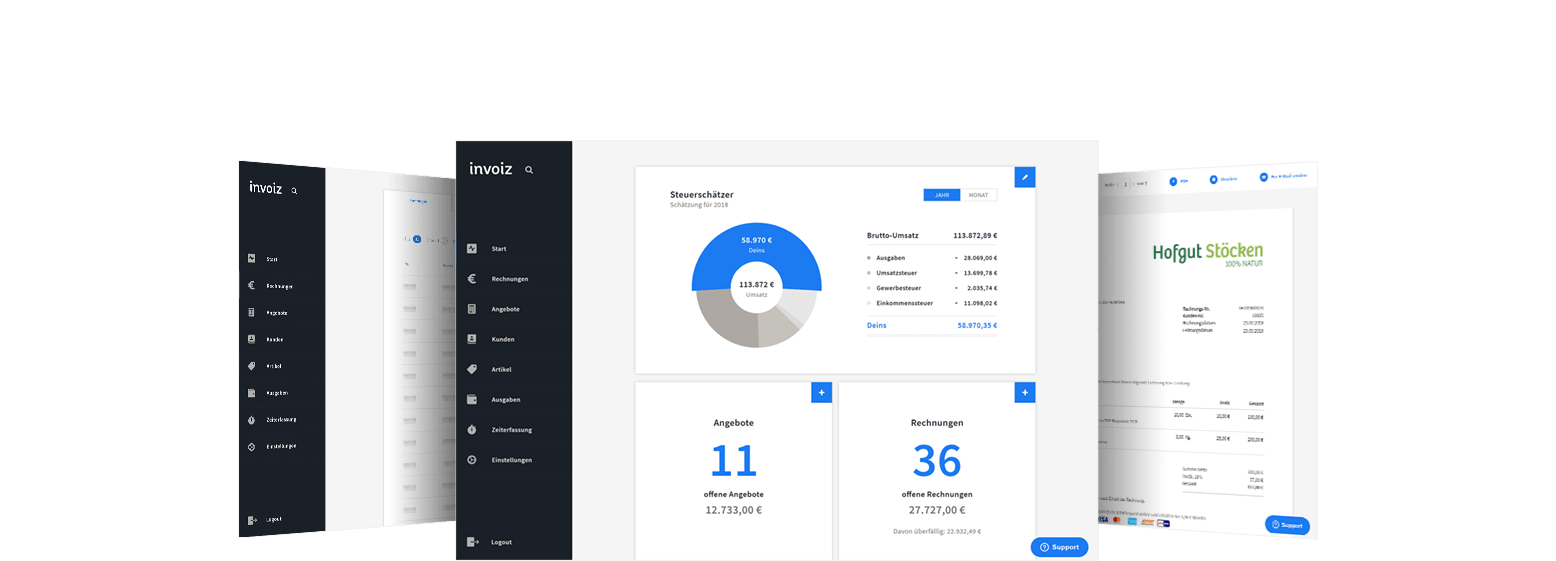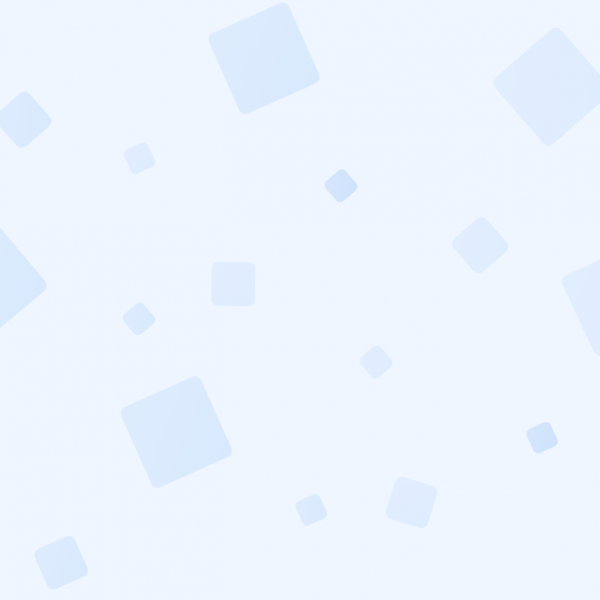Du willst deine Angebote und Rechnungen auch von unterwegs per Smartphone so flexibel und individuell wie möglich gestalten? Dass du mit der Smartphone App von invoiz den Verwaltungskram deines Business regeln kannst, ist nicht neu. Wirklich neu ist aber, dass du hier auch alle relevanten Einstellungen rund um das Rechnungsprogramm bearbeiten und hinterlegen kannst. Die Einstellungen rufst du, wie in der Web App, über das Zahnrad-Symbol auf.

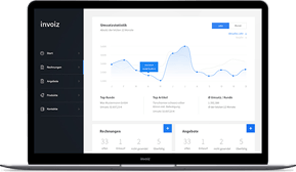
Einstellungen in der mobilen App
1. Account-Einstellungen
In den Einstellungen kannst du Informationen bearbeiten wie:
- deine Account-Infos,
- deine Steuereinstellungen (im Falle, dass du ein Kleinunternehmer bist, wird dann im Sinne von 19 Abs.1 UStG keine Umsatzsteuer berechnet),
- Absendernamen deiner E-Mails (Beim Versand deiner Angebote und Rechnungen an deine Kunden und den Export an deinen Steuerberater)
- und dein Passwort.
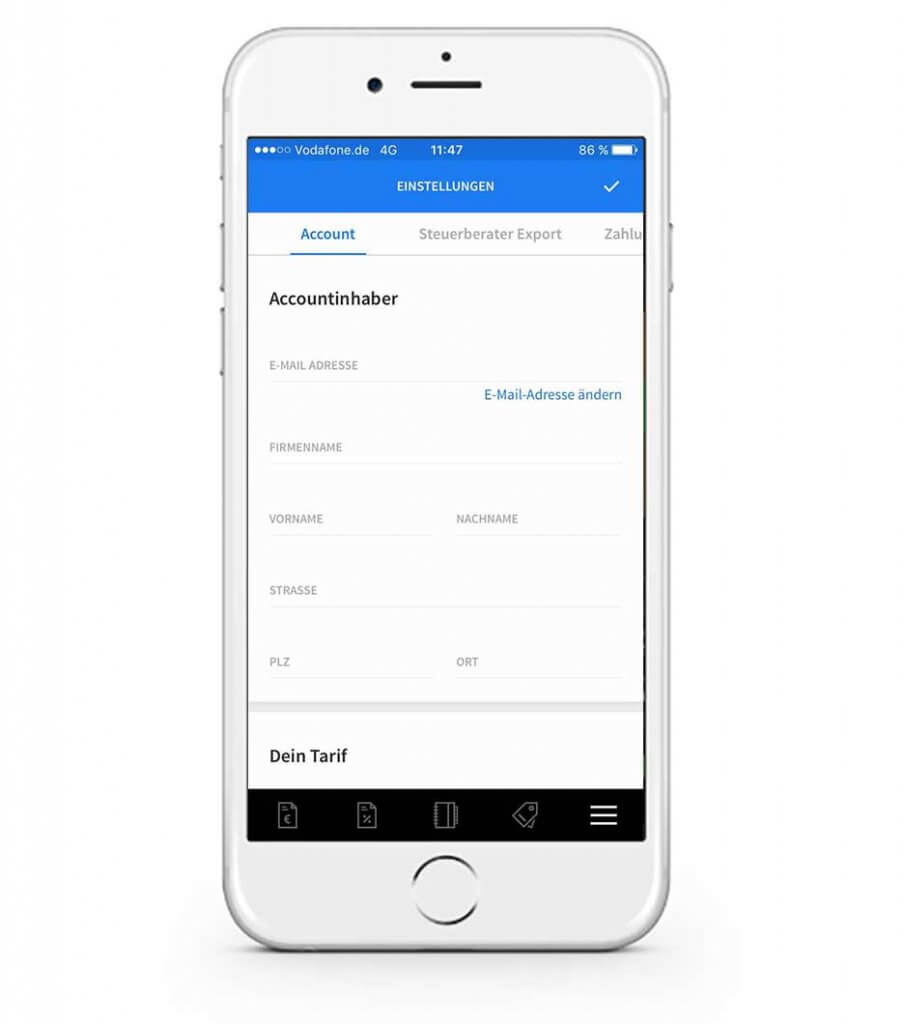
2. Steuerberater-Export
Analog zur Web App kannst du den Steuerberater-Export nun ebenfalls mobil einstellen und veranlassen. Wähle entweder einen vordefinierten Zeitraum aus oder gebe den individuell gewünschten Zeitraum an. Anschließend klickst du auf „Erstellen“ und schon erzeugt invoiz eine ZIP-Datei mit zwei PDFs deiner Rechnungen und Ausgaben. Aus der App heraus hast du nun die Möglichkeit, die PDFs direkt an deinen Steuerberater per Mail zu versenden.
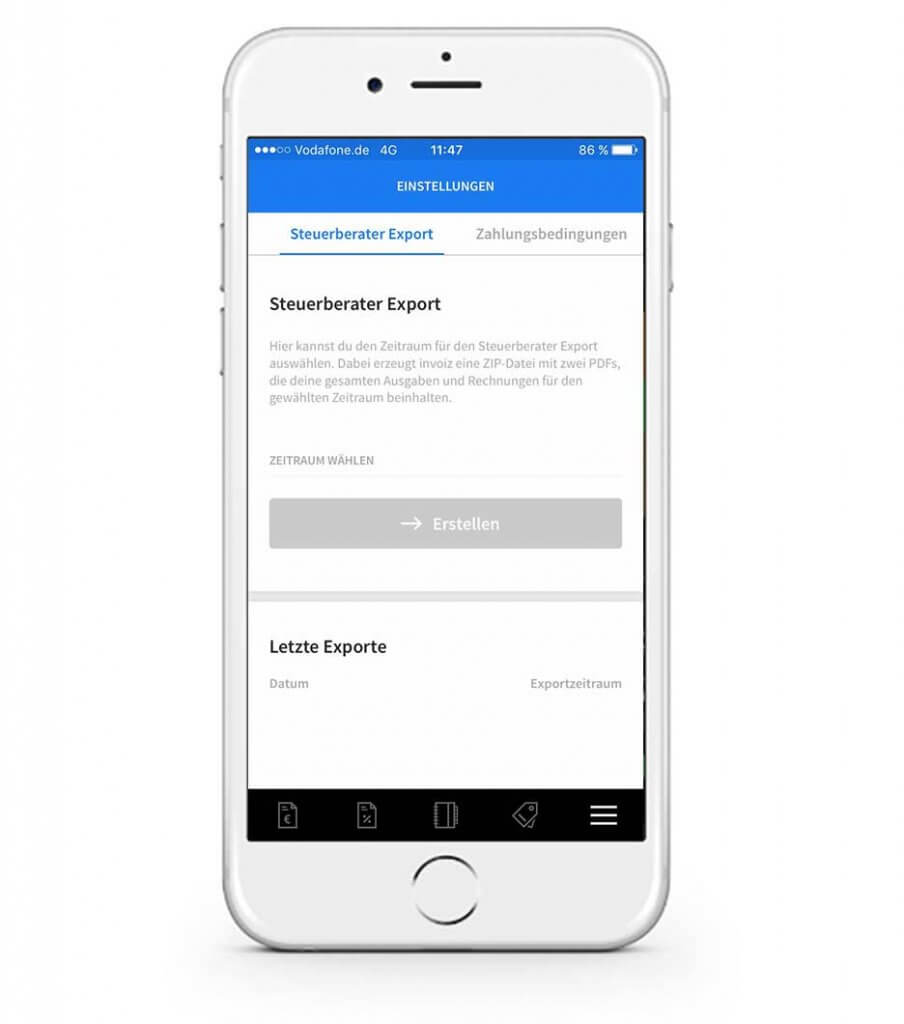
PS: Den voreingestellten E-Mail-Text kannst du selbstverständlich nach Belieben ändern. Ansonsten musst du lediglich die E-Mail-Adresse eingeben und auf „Senden“ klicken.
3. Zahlungsbedingungen
Als Standard-Zahlungsbedingung ist in invoiz „auf Rechnung“ mit einem Zahlungsziel von 14 Tagen hinterlegt.
Ist deine Zahlungsbedingung eine andere, wähle diese direkt in der Rechnungsapp fürs Smartphone aus oder lege sie neu an! Alle zukünftigen Rechnungen enthalten deine neu eingestellte Zahlungsbedingung.
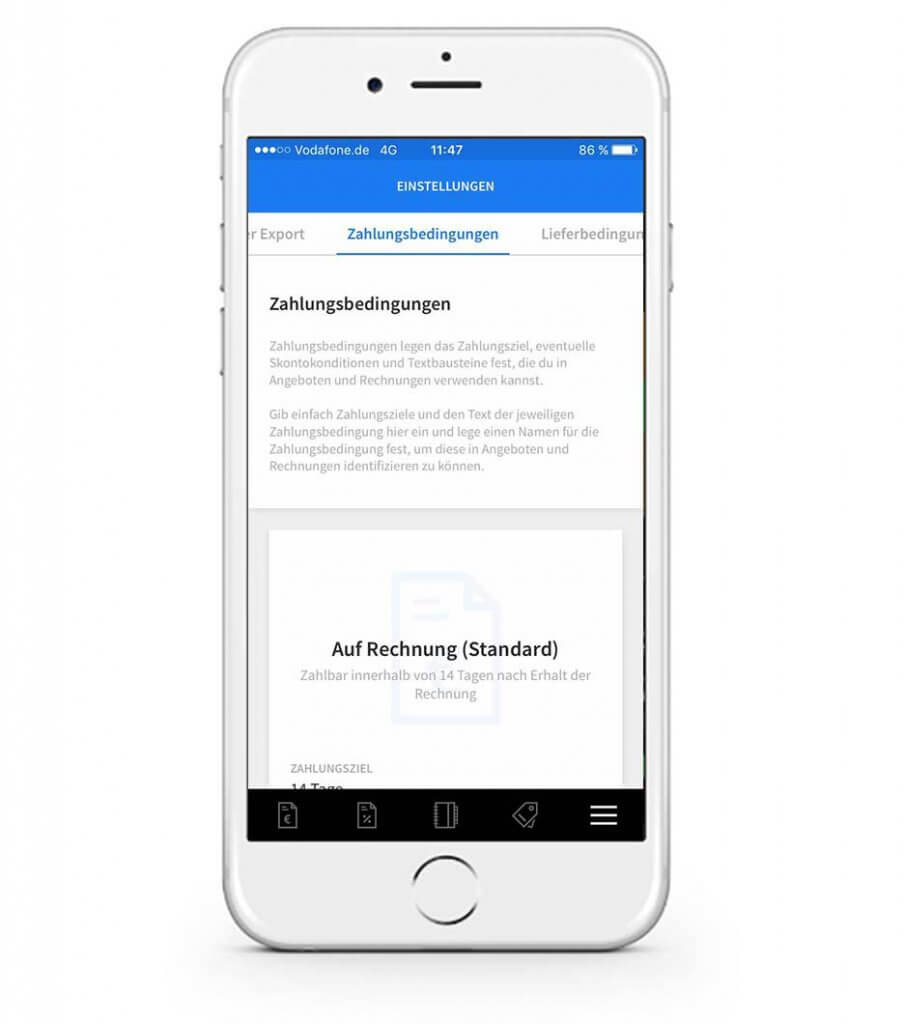
4. Lieferbedingungen
Als Standard-Lieferbedingung ist in der Rechnungssoftware „frei Haus“ hinterlegt. Diese Einstellung kannst du entsprechend deinen Geschäftsbedingungen ändern oder neu anlegen und speichern.
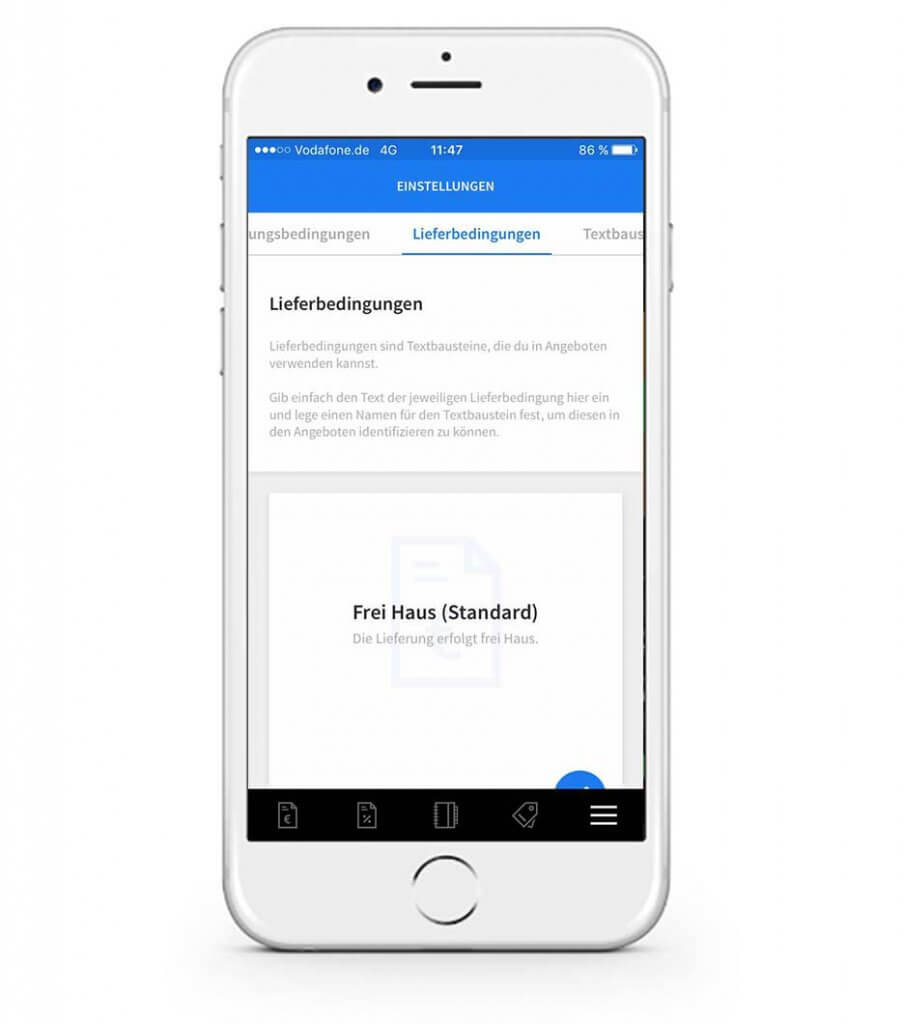
5. Textbausteine deiner Angebote und Rechnungen
Dir gefallen die vordefinierten Textbausteine für deine Angebote und Rechnungen nicht? Oder du duzt deine Kunden? Kein Problem, die jeweiligen Einleitungs- und Schlusstexte sowie die Nachrichten für den E-Mail-Versand lassen sich einfach in der mobilen Rechnungsapp überschreiben!
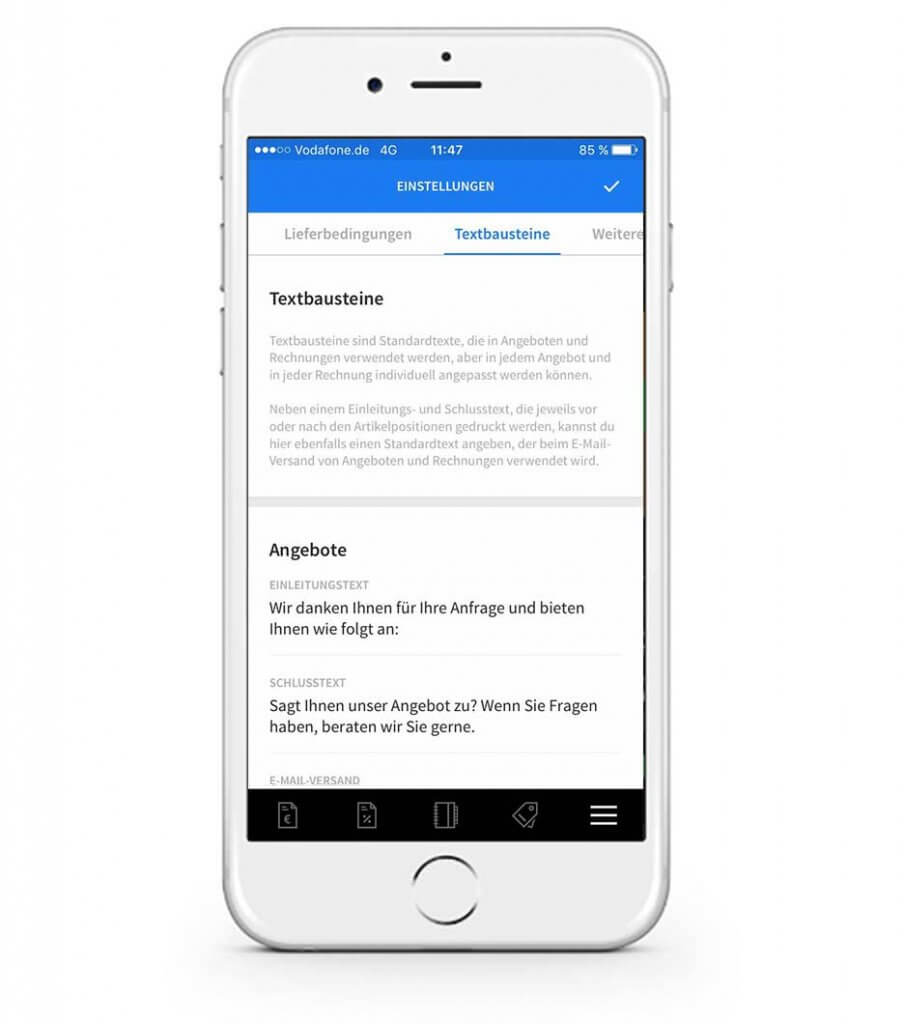
6. Darüber hinaus hast du auch die Möglichkeit, noch weitere Einstellungen vorzunehmen, wie
- die Details für den Nummernkreis,
- Anreden und Titel (Anreden und Titel werden in den Kundendaten verwendet. Wenn du bestehende Anreden und Titel aus dieser Liste löschst, hat dies keine Auswirkungen auf deine existierenden Kundendaten.)
- Positionen (Positionen werden bei Ansprechpartnern verwendet, um die Rolle der Kontaktpersonen festzulegen. Wenn du bestehende Positionen aus dieser Liste löschst, hat das keine Auswirkungen auf deine existierenden Ansprechpartner.)
- Einheiten (Einheiten werden in Artikeln und in Positionen verwendet. Wenn du eine Einheit umbenennst oder löschst, hat dies keine Auswirkung auf abgeschlossene Rechnungen.)
- und Kunden- und Artikelkategorien.
Mit der Kunden- bzw. Artikelkategorie kannst du deine Kundenumsätze bzw. Artikelumsätze gruppieren. Wenn du eine Kategorie umbenennst, werden Umsätze unter dem neuen Namen der Kategorie aufgeführt. Beim Löschen werden die Umsätze auf eine andere Kategorie umgebucht, die du während des Löschvorgangs auswählen kannst.
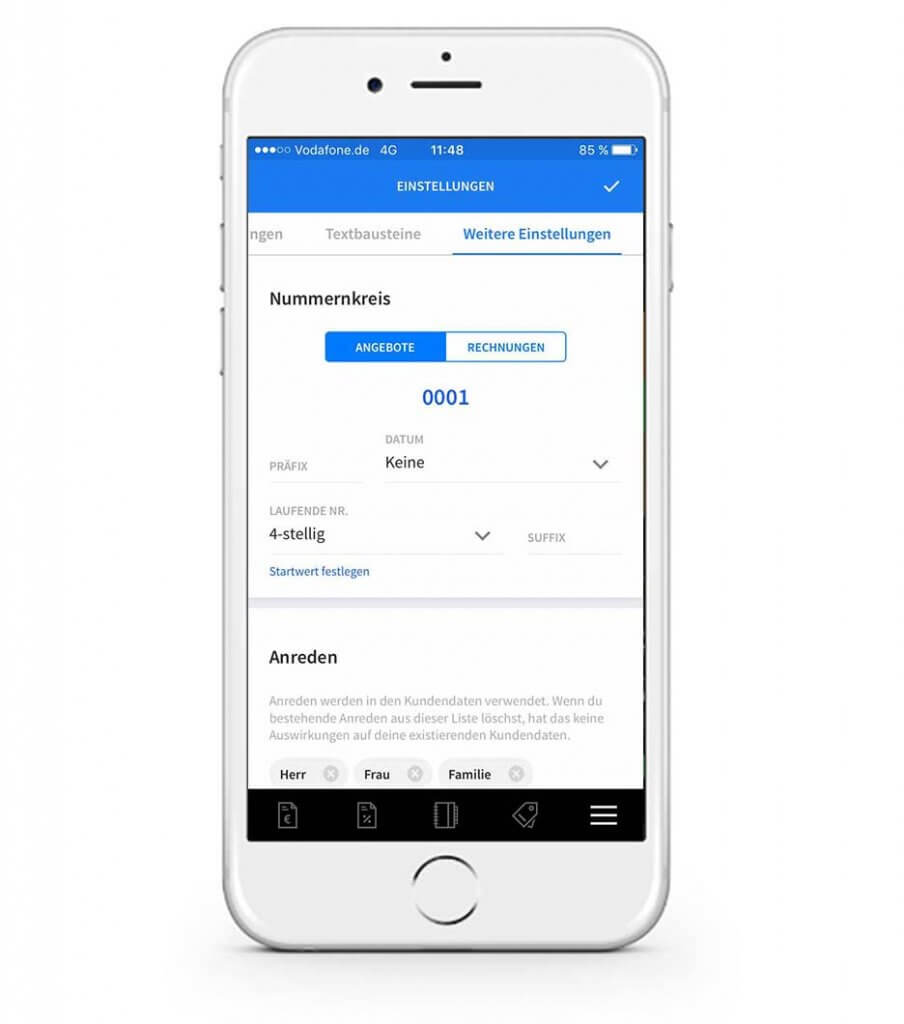
Mit den neuen Einstellungsmöglichkeiten der mobilen App der Rechnungssoftware invoiz bist du unterwegs jetzt noch flexibler!
Noch Fragen zur Rechnungssoftware?
Weitere Tipps zum Umgang mit dem Rechnungsprogramm und wie es deinen Verwaltungsaufwand auf ein Minimum reduziert, erhältst du auf folgenden Seiten:
- Welche Vorteile hat es, Rechnungen online zu schreiben?
- Rechnung per Mail verschicken
- Richtige Rechnungen: Die Nummer mit den Rechnungsnummern
- Rechnungen verwalten mit System
- invoiz-Steuerschätzer: Unterm Strich bleibt „Deins“!
Teste invoiz 14 Tage lang kostenlos auf Herz und Nieren: Einfach mit E-Mail-Adresse und Passwort registrieren – und sofort steht dir der volle Funktionsumfang zur Verfügung.